Nếu bạn cảm thấy kích thước phông chữ hoặc kích thước văn bản trên máy tính của mình quá nhỏ và khó nhìn, bạn có thể làm theo các bước dưới đây để thay đổi kích thước văn bản trong Windows 10.

Thay đổi kích thước văn bản trong Windows 10
Windows 10 cho phép bạn thay đổi kích thước văn bản trên máy tính của mình và cũng để thay đổi kích thước của các biểu tượng Ứng dụng và các mục khác.
1. Chỉ thay đổi kích thước văn bản trong Windows 10
Thực hiện theo các bước bên dưới để chỉ thay đổi kích thước văn bản xuất hiện trên màn hình máy tính của bạn.
1. Mở Cài đặt trên máy tính của bạn và nhấp vào Dễ truy cập.
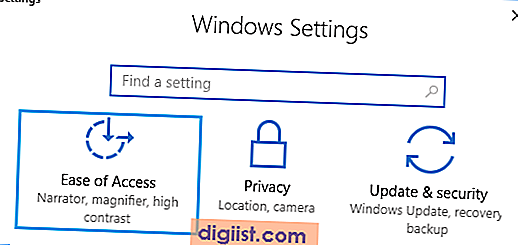
2. Trên màn hình tiếp theo, bạn có thể tăng kích thước Phông chữ bằng cách di chuyển Thanh trượt sang phải và giảm kích thước văn bản bằng cách di chuyển thanh trượt sang trái.

3. Sau khi điều chỉnh Kích thước văn bản theo yêu cầu, nhấp vào nút Áp dụng.
Bạn sẽ cần phải đăng xuất và đăng nhập lại để thực hiện thay đổi này trên máy tính của mình.
2. Thay đổi Kích thước văn bản, Kích thước biểu tượng ứng dụng và các mục khác trong Windows 10
Thực hiện theo các bước bên dưới để thay đổi cả kích thước Văn bản và kích thước của các biểu tượng Ứng dụng khi chúng xuất hiện trên màn hình máy tính của bạn.
1. Nhấp chuột phải vào bất kỳ khoảng trống nào trên màn hình nền và nhấp vào Cài đặt hiển thị.

Ngoài ra, bạn có thể tiếp cận Cài đặt hiển thị bằng cách đi tới Cài đặt> Hệ thống> Hiển thị.
2. Trên màn hình tiếp theo, nhấp vào Hiển thị trong khung bên trái. Trong khung bên phải, nhấp vào mũi tên xuống và chọn kích thước văn bản có sẵn tiếp theo (125%) trong menu thả xuống.

Bạn sẽ ngay lập tức nhận thấy kích thước Văn bản và Biểu tượng Ứng dụng xuất hiện với kích thước lớn hơn. Tuy nhiên, bạn sẽ phải Đăng xuất khỏi máy tính của mình và Đăng nhập lại để thực hiện thay đổi này.
3. Do đó, Đăng xuất và Đăng nhập lại để áp dụng các thay đổi.
3. Tăng kích thước biểu tượng văn bản và ứng dụng theo tỷ lệ phần trăm tùy chỉnh
Tùy chọn Thu phóng nâng cao trên màn hình Cài đặt hiển thị cho phép bạn thay đổi kích thước Văn bản, Kích thước biểu tượng ứng dụng và các mục khác theo tỷ lệ phần trăm tùy chỉnh (110%, 115%, v.v.).
1. Nhấp chuột phải vào bất kỳ khoảng trống nào trên màn hình và chọn Cài đặt hiển thị.

2. Trên màn hình tiếp theo, nhấp vào Hiển thị trong khung bên trái. Trong khung bên phải, cuộn xuống và nhấp vào liên kết Cài đặt tỷ lệ nâng cao nằm trong phần Quy mô và Bố cục.

3. Trên màn hình tiếp theo, nhập tỷ lệ phần trăm bạn muốn tăng kích thước Biểu tượng Văn bản và Ứng dụng và nhấp vào nút Áp dụng.

4. Đăng xuất khỏi máy tính của bạn và Đăng nhập lại để áp dụng thay đổi này.





